Come aggiungere una legenda ai grafici ggplot2 (3 esempi)
Puoi utilizzare i seguenti metodi per aggiungere una legenda ai grafici in ggplot2:
Metodo 1: aggiungi una didascalia alla posizione predefinita
p+
labs(caption = " This is my caption ")
Metodo 2: aggiungi una didascalia in una posizione personalizzata
p+
labs(caption = " This is my caption ") +
theme(plot. caption = element_text(hjust= 0 ))
Metodo 3: aggiungi una didascalia e personalizza il testo
p+
labs(caption = " This is my caption ") +
theme(plot. caption = element_text(size= 16 , color=" red ", face=" italic "))
I seguenti esempi mostrano come utilizzare ciascun metodo nella pratica con il seguente frame di dati in R:
#create data frame
df <- data. frame (assists=c(1, 2, 2, 3, 5, 6, 7, 8, 8),
points=c(3, 6, 9, 14, 20, 23, 16, 19, 26))
#view data frame
df
assist points
1 1 3
2 2 6
3 2 9
4 3 14
5 5 20
6 6 23
7 7 16
8 8 19
9 8 26
Esempio 1: aggiungi una didascalia alla posizione predefinita
Il codice seguente mostra come creare un grafico a dispersione in gglot2 e aggiungere una legenda nella posizione predefinita (angolo in basso a destra sotto il grafico):
library (ggplot2)
#create scatter plot with caption in bottom right corner
ggplot(df, aes(x=assists, y=points)) +
geom_point(size= 3 ) +
labs(caption = " Based on 2022 Basketball Data ")
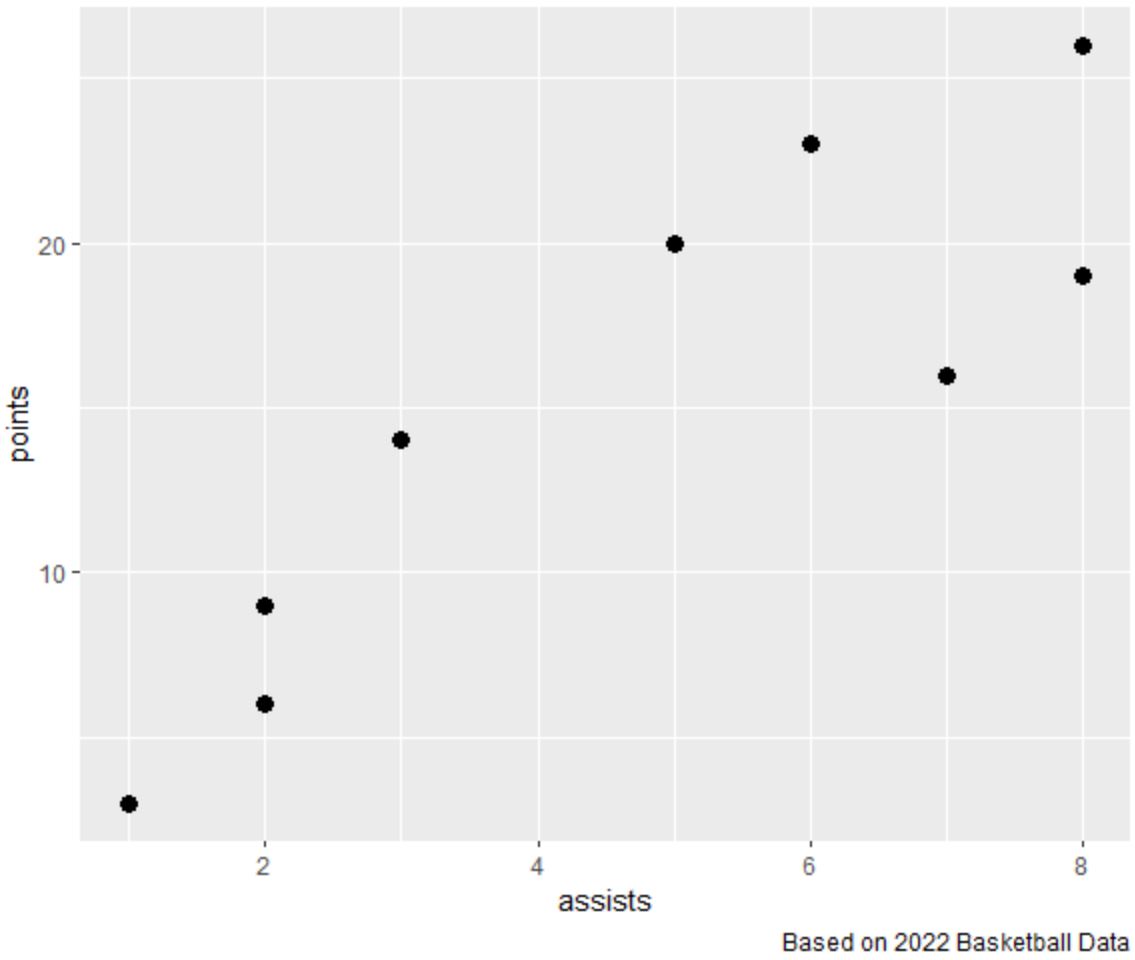
Tieni presente che è stata aggiunta una legenda nell’angolo in basso a destra all’esterno della trama.
Esempio 2: aggiungi una didascalia a una posizione personalizzata
Il codice seguente mostra come creare un grafico a dispersione in gglot2 e aggiungere una legenda nell’angolo in basso a sinistra sotto il grafico:
library (ggplot2)
#create scatter plot with caption in bottom left corner
ggplot(df, aes(x=assists, y=points)) +
geom_point(size= 3 ) +
labs(caption = “ Based on 2022 Basketball Data ”) +
theme(plot. caption = element_text(hjust= 0 ))
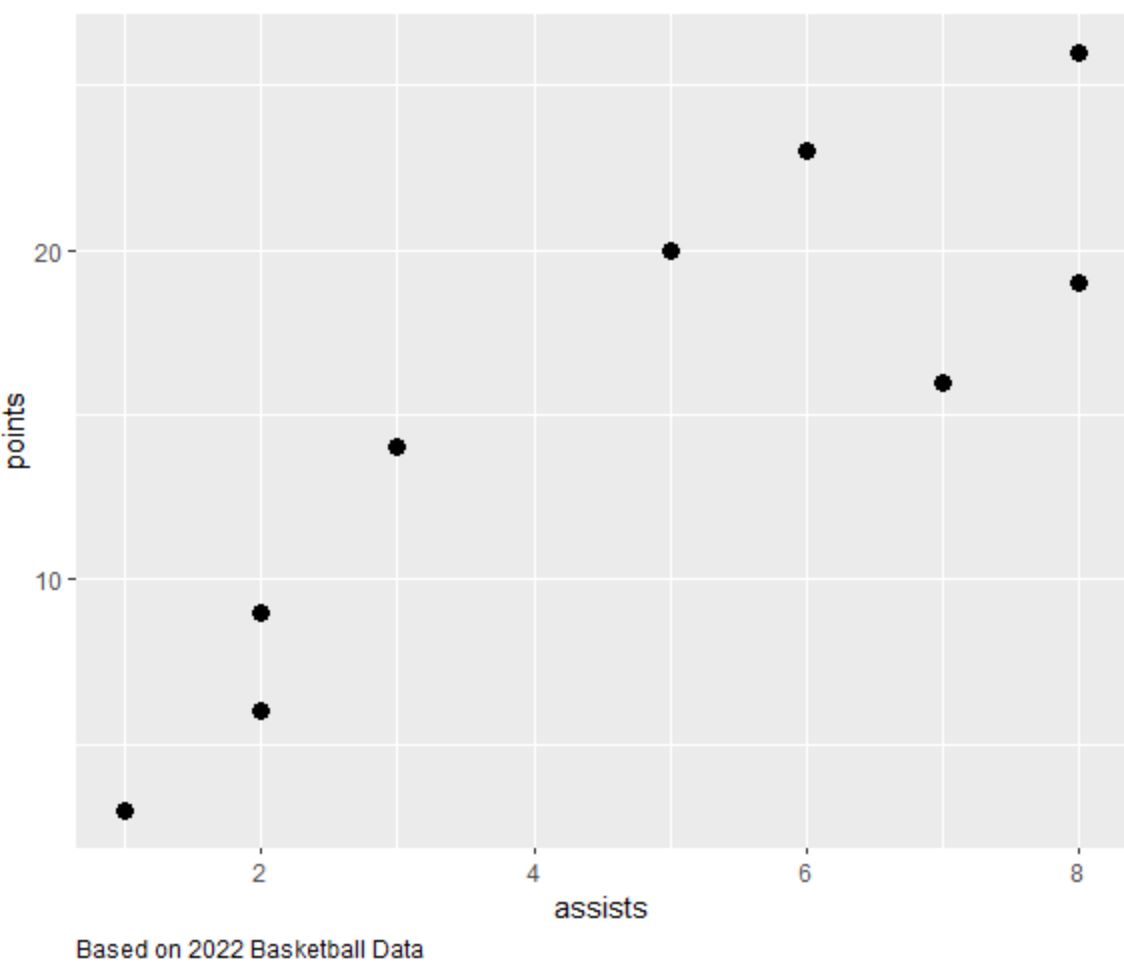
Tieni presente che è stata aggiunta una legenda nell’angolo in basso a sinistra all’esterno della trama.
Nota : è possibile specificare hjust=0.5 per posizionare la legenda in basso al centro all’esterno del grafico.
Correlato: Come utilizzare hjust e vjust per spostare gli elementi in ggplot2
Esempio 3: aggiungi una didascalia e personalizza il testo
Il codice seguente mostra come creare un grafico a dispersione in gglot2 e aggiungere una legenda con colore, dimensione del carattere e stile personalizzati:
library (ggplot2)
#create scatter plot with custom caption in bottom right corner
ggplot(df, aes(x=assists, y=points)) +
geom_point(size= 3 ) +
labs(caption = “ Based on 2022 Basketball Data ”) +
theme(plot. caption = element_text(size= 16 , color=" red ", face=" italic "))
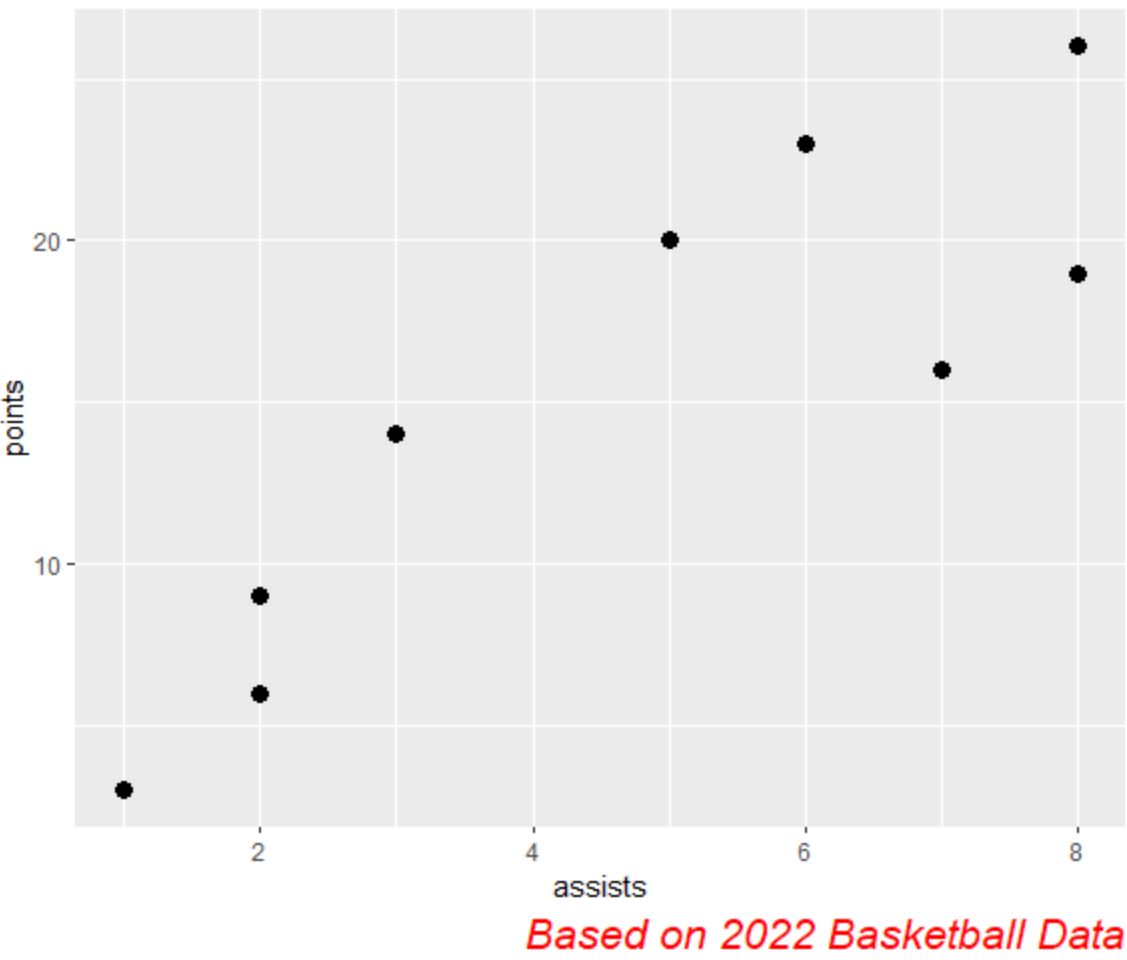
Tieni presente che è stata aggiunta una legenda nell’angolo in basso a destra all’esterno della trama con un colore, una dimensione del carattere e uno stile personalizzati.
Risorse addizionali
I seguenti tutorial spiegano come eseguire altre attività comuni in ggplot2:
Come cambiare la dimensione del carattere in ggplot2
Come rimuovere una legenda in ggplot2
Come ruotare le etichette degli assi in ggplot2